Puede que tengas un centro multimedia como Kodi en tu Smart TV, donde agrupas una serie de servicios de streaming y reproducción. Pero quieres tener la libertad de disfrutar la televisión en vivo que te gustas. Puedes instalar IPTV en Kodi y disfrutar de las mejores listas de reproducción del mundo.
Kodi es una aplicación de código abierto que te permite reproducir y ver videos, pero también podcast y TV en vivo. Y esto lo puedes hacer desde el almacenamiento local o Internet. Una de sus ventajas es que es compatible con muchos dispositivos como Android y Windows.
Uno de los puntos fuertes de Kodi son sus add-ons o complementos. Gracias a estos añadidos puedes ampliar el potencial de Kodi. Tienes a disposición varias categorías de complementos desde música, verificadores de clima hasta fotos, streaming y TV en vivo.
Y precisamente la televisión en línea es IPTV. Tecnología a través de la cual los servicios de televisión digital se transmiten a través de Internet. Es decir, no necesitas ver contenido a través de un servicio de televisión estándar porque la tienes desde la red.
Lo bueno es que puedes tener el complemento IPTV en Kodi, con la ventaja de que tienes una variedad de Add-ons. Y así no tienes que preocuparte por el cable o la antena, pero lo que si tienes que fijarte que el IPTV seleccionado sea legal.
¿Quieres ver tus canales favoritos en el televisor? Esto ahora es posible con IPTV en Kodi. Con los pasos que te mostraremos podrás lograrlo rápidamente.
Índice
Pasos para instalar y ver IPTV en Kodi
Es momento de conseguir IPTV en Kodi y para eso hemos preparado un grupo de pasos que podrás seguir fácilmente. Una vez que los completes podrás ver todos los canales que desees sin problemas, así que solo síguelos correctamente:
Abre Kodi y ve a la opción de TV
En tu televisor abre Kodi y ve al apartado de TV que se encuentra en el panel derecho. Desde ahí podremos comenzar los pasos.
Accede al navegador de add-ons
Una vez dentro de la opción de TV es momento de presionar sobre el navegador de add-ons (complementos). Es desde este navegador que podremos buscar el IPTV para poder instalarlo dentro de Kodi en nuestro TV.
Dentro del navegador busca PVR IPTV Simple Client
Al abrir el navegador, tendrás una lista de opciones para clientes PVR que están disponibles para instalar en Kodi. Sin embargo, buscaremos la llamada “PVR IPTV Simple Client” para poder hacer la instalación.
No es el único complemento tienes a disposición otros en la lista e incluso también de terceros que no están en el repositorio oficial de Kodi. Pero estos últimos no necesariamente son legales, por lo que tienes que verificar que sean legales. Porque estos complementos pueden proporcionar canales de televisión que no están disponibles públicamente y de forma gratuita. Y si lo ves de forma gratuita puedes estar infringiendo la ley.
Instala el paquete de PVR IPTV Simple Client
Una vez encontrado el paquete PVR IPTV Simple Client se podrá hacer la instalación de este. Solo debes buscar en la parte inferior de la pantalla la opción de Instalar.
Configura el paquete instalado
Luego de instalar IPTV en Kodi, es momento de configurarlo de la manera correcta para que pueda funcionar en nuestro televisor. En la parte inferior de la pantalla se encuentra la opción de Configuración en la cual accederemos.
Selecciona la ubicación de donde podrás ver el contenido
Para configurar la ubicación de donde podrás ver el contenido tendrás que escoger entre las dos opciones disponibles. Una de ellas es Ruta Remota, donde podrás pegar un enlace que contenga toda la lista de canales a ver. Por otro lado, se puede hacer con la Ruta Local que es para quienes tengan ya un archivo local instalado. Una de las formas más fáciles y comunes es a través de Ruta Remota.
Selecciona la lista M3U para escribir el enlace con la lista
En esta opción podrás presionar para que se abra la casilla en la que debes escribir el enlace que tengas. Recuerda que este enlace debe contener los canales que quieres disfrutar dentro de Kodi.
Porque IPTV se basa en listas M3U. Sin estas no puedes ver canales en vivo. Pero úsalas con discreción porque algunas podrían no ser legales.
Escribe el enlace de tu lista
Una vez desplegada la casilla con el teclado, es momento de escribir el enlace correspondiente con la lista. Al hacerlo presiona “Ok” para que se complete el proceso de forma correcta.
Completa el proceso de configuración y presiona “Ok”
Una vez terminada toda la configuración con los pasos ya mencionamos es momento de confirmar. Para esto, en el panel izquierdo encontrarás la opción “Ok” en la cual debes presionar para que se guarden los cambios.
Reinicia todo el servidor
Para que los cambios sean guardados es necesario que se haga un reinicio de todo el servidor. Una vez que aparezca el mensaje en pantalla solo debes presionar sobre “Ok” para que se ejecute.
Vuelve al menú de TV
Una vez que se cumpla el proceso de reinicio, debes acceder una vez más a la opción de TV.
Accede a los canales que están disponibles
Desde la opción de TV podrás encontrar la sección de “Canales” presiona y accede para encontrar los que han sido instalados.
Disfruta de todos los canales de tu lista IPTV en Kodi
Ya desde este panel se encuentran disponibles los canales de la lista IPTV en Kodi. Solo tienes que presionar y ver en la que sea de tu preferencia.
IPTV para Kodi pero también para otras plataformas
IPTV es un protocolo que se puede utilizar aplicaciones y sistemas Operativos. Es así como puedes usar IPTV para Android TV. También tienes IPTV para Google TV, la mejor capa de personalización para tu TV Android. Y si quieres viajar en tu coche a manos libres, pero con cuidado tienes IPTV para Android Auto.
Y si tienes un televisor no inteligente, pero requieres ver TV en vivo puedes proyectar IPTV a Chromecast. Esto siempre que tengas el dispositivo Google Chromecast conectado a tu televisor.
Kodi es multiplataforma porque puedes instalar Kodi en Apple TV. También tienes Kodi en Fire TV, incluso tienes Kodi en TV Box.
Nos encantaría que dejes un comentario. Síguenos en Twitter y Facebook, con soluciones para tu hogar y vida diaria.
Fuentes
- https://elandroidefeliz.com/como-ver-iptv-desde-el-reproductor-kodi/
- https://www.downloadsource.es/como-instalar-iptv-en-kodi-listaenlace-m3u/n/19579/




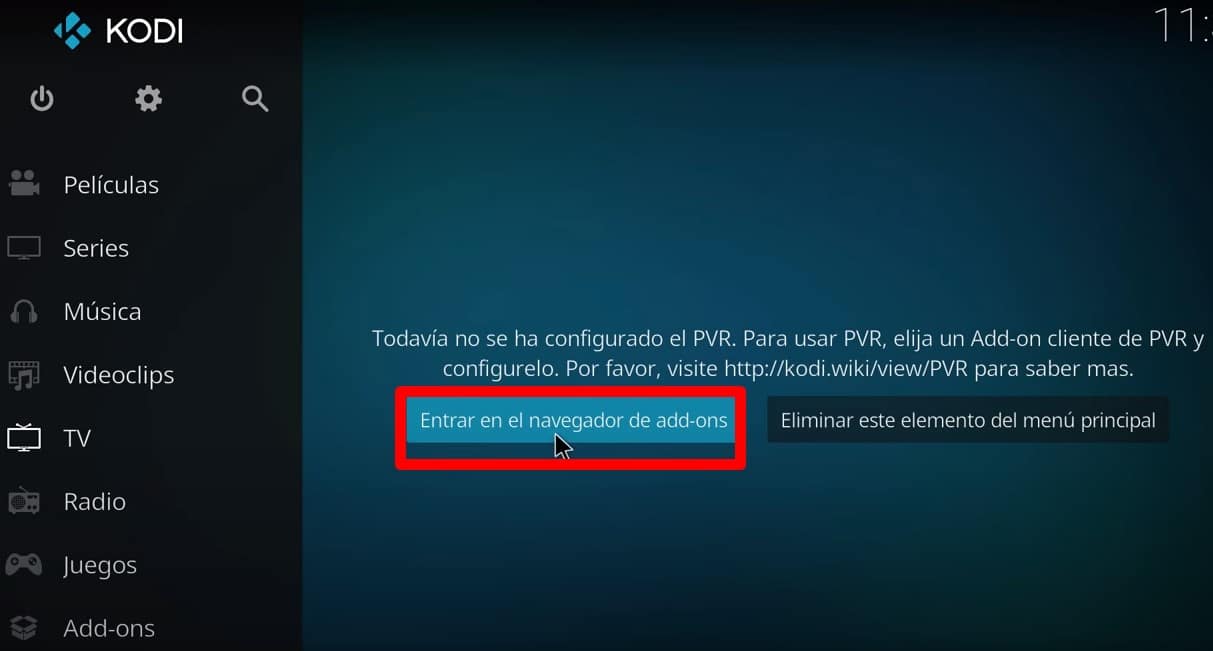



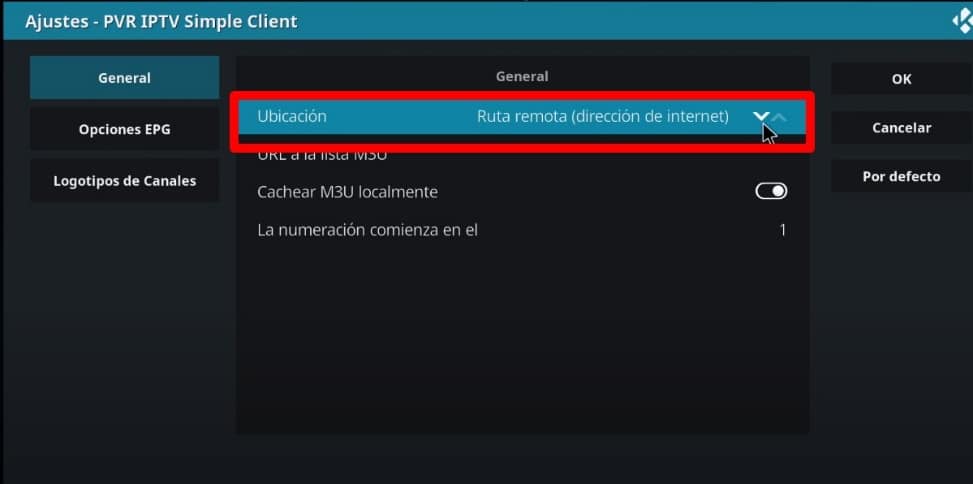



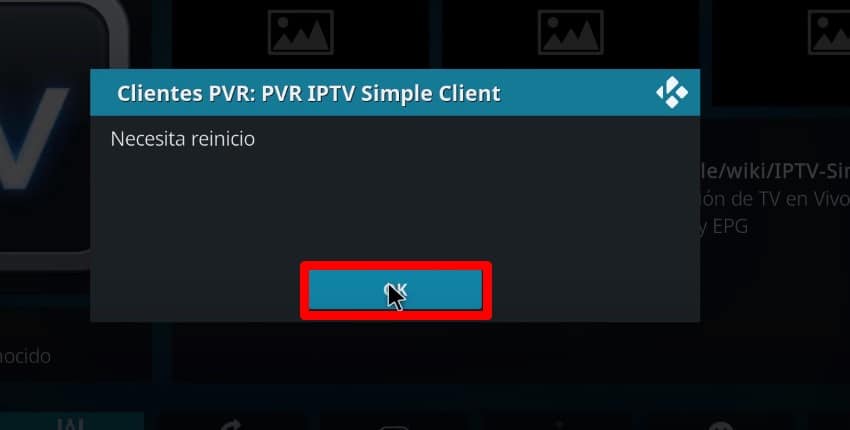


















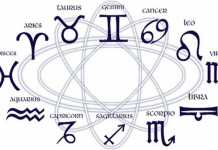

![AirPlay a Chromecast [Conectar y Transmitir Contenido] AirPlay a Chromecast](https://asistentegoogle.com/wp-content/uploads/2021/06/AirPlay-a-Chromecast-218x150.jpg)








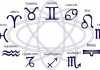

![Cómo descargar Tele Latino para Android TV [TV en vivo Online] tele latino para Android TV](https://asistentegoogle.com/wp-content/uploads/2022/10/tele-latino-para-Android-TV-100x70.jpg)
